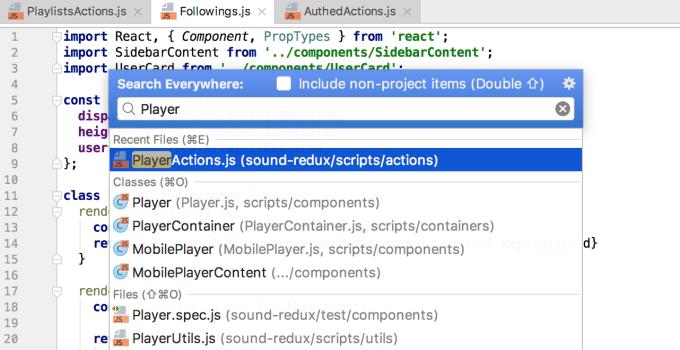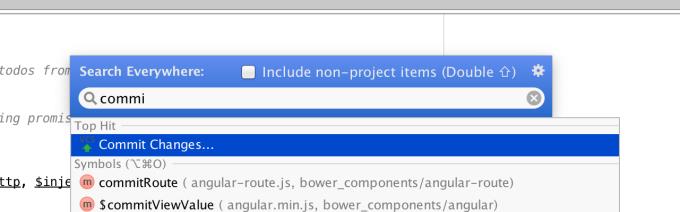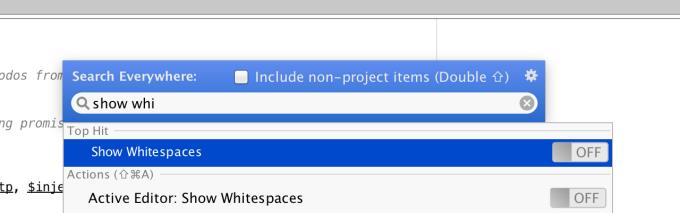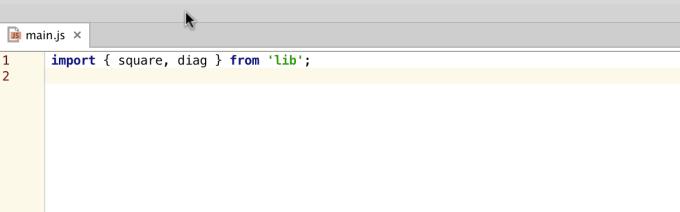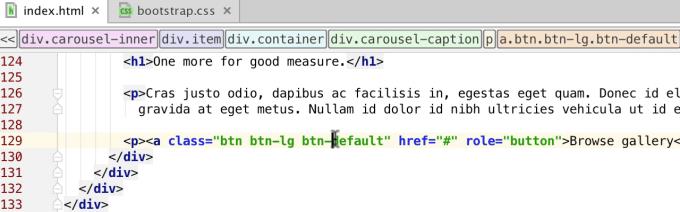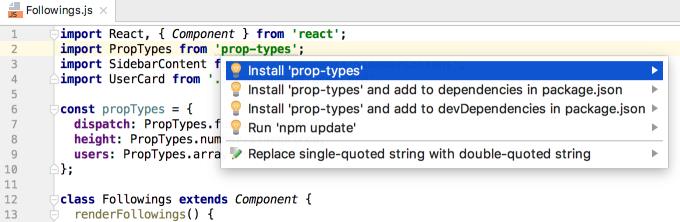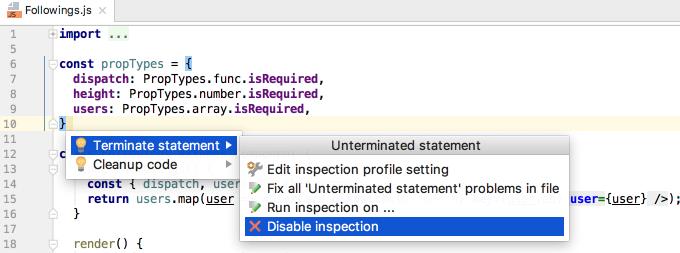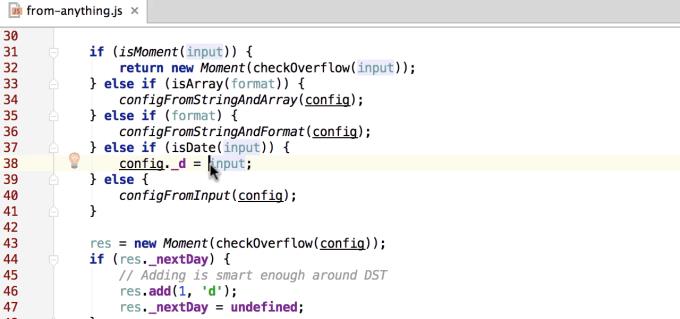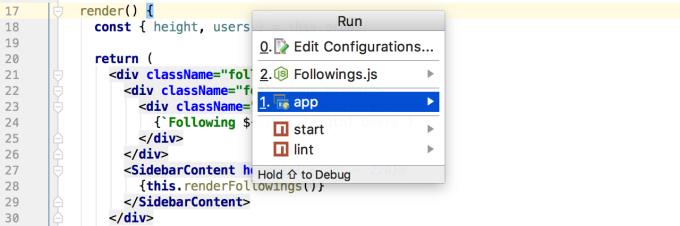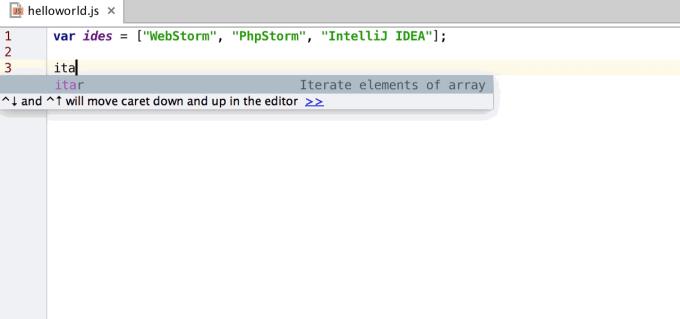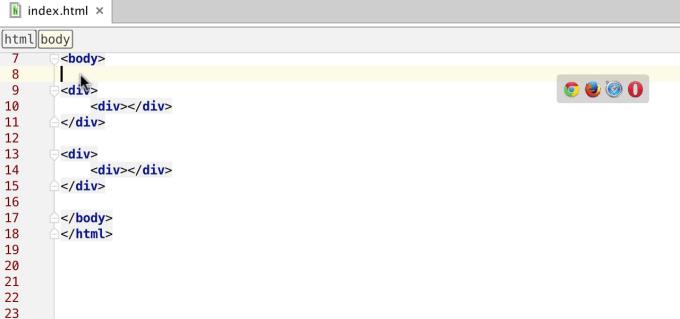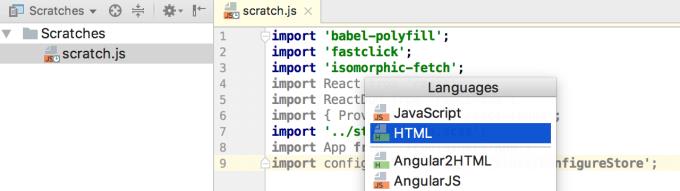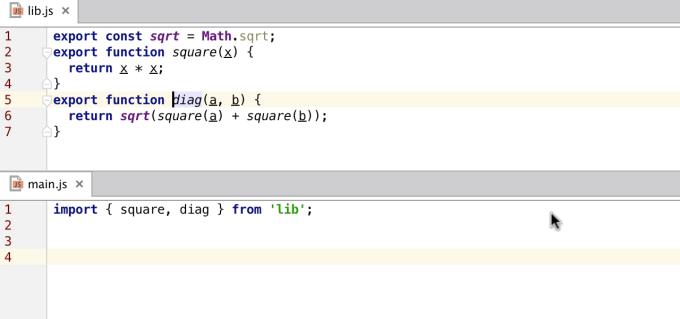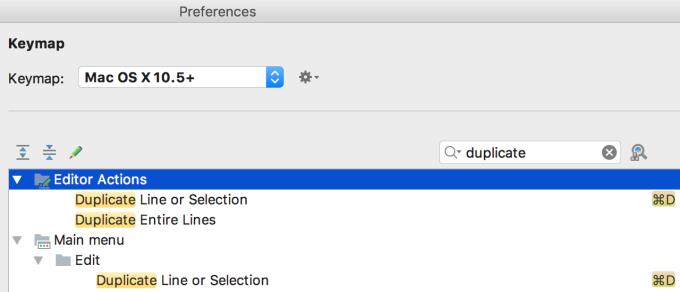WebStorm harika bir programlama yazılımıdır ve neredeyse her işlem için klavye kısayollarına sahiptir. Aşağıdaki makalede, her WebStorm kullanıcısının ihtiyaç duyduğu 10 temel klavye kısayolu paylaşılacaktır.
Çoğu yazılımı kullanırken, sık kullanılan görevleri hızlı bir şekilde yapabildiğimizde üretken hissediyoruz. Kısayollar her zaman uzun soluklu bir çözümdür ve bu amaç için büyük bir destektir ve kullanıcıların önemli ölçüde zaman kazanmalarına yardımcı olur. Makaledeki tüm WebStorm klavye kısayolları , Windows, Linux, Mac OS X 10.5 ve üstü için varsayılan klavye şemasında mevcuttur. Klavye yapılandırmasını Tercihler | Keymap .
Her yerde ara: Üst Karakter + Üst Karakter
Adından da anlaşılacağı gibi, her yerde pop-up Arama , kullanıcıların projedeki herhangi bir veriyi ve IDE'yi aramasına izin verir.
Koddaki dosyaları, sembolleri, işlevleri, değişkenleri, sınıfları veya diğer bileşenleri bulabilir ve bunlara hızlı bir şekilde gidebilirsiniz:
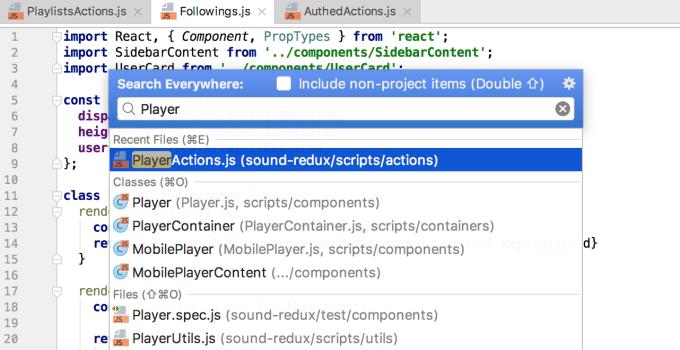
Ayrıca görevleri arayabilir ve çalıştırabilirsiniz.
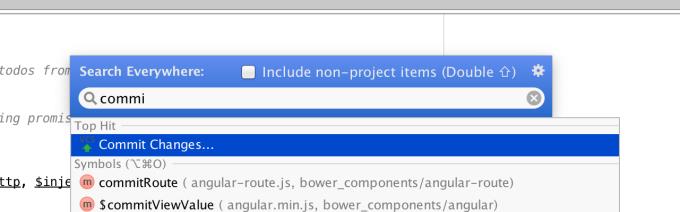
Ayrıca IDE ayarlarında arama yapabilir, hatta bazı seçenekleri doğrudan açılır pencereden açabilir veya kapatabilirsiniz.
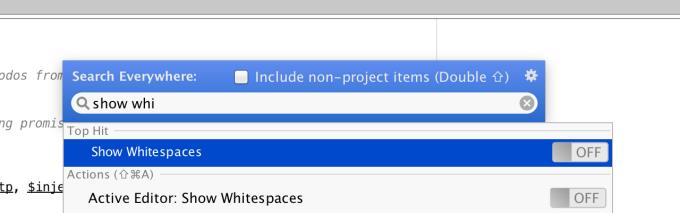
Bildirime gidin: Ctrl + B (⌘B) veya Ctrl + Tıklama (Click-Tıklama)
Anında sadece tarafından tanımlanmış bir işlev, yöntemi veya değişken bildirimleri, sınıf, kompozisyon, CSS stilleri geçebilirsiniz Ctrl tıklayarak üzerine ya da basın üzerindeki kapaklar koydu Ctrl + B . Bu kısayol, referans dosyaya veya içe aktarılan modüle de yardımcı olabilir.
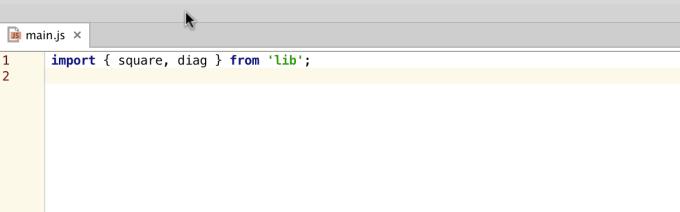
WebStorm aynı işlev için birden fazla bildirim bulursa, açılır listeden bunlardan birini seçmeniz istenir.
Kodu değiştirerek sonlandırın: Sekme
WebStorm'a veri yazmaya başladığınızda, açılır pencere, programlamaya yardımcı olmak için otomatik olarak oluşturulan kodu tamamlar. Temel olarak, sağlanan önerilerden birini seçmek için Enter tuşuna basmanız yeterlidir. Ancak, bir işlevi değiştirmeniz veya CSS sınıfını değiştirmeniz gerekirse, Sekme tuşuna basın ; geçerli öğe, seçilen arama öğesiyle değiştirilir.
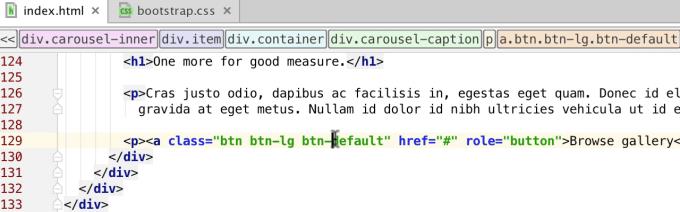
İlgili işlemleri göster: Alt + Enter veya ⌥-Enter
WebStorm, hataları hızlı bir şekilde düzeltmenize, kod oluşturmanıza veya proje ayarlarını değiştirmenize yardımcı olan çok sayıda Niyeti vardır. Vurgulanan kodun içine veya altı çizili bir düzeltme işareti ekleyin, ardından kullanılabilir görevlerin listesini görmek için Alt + Enter tuşlarına basın . Örneğin:
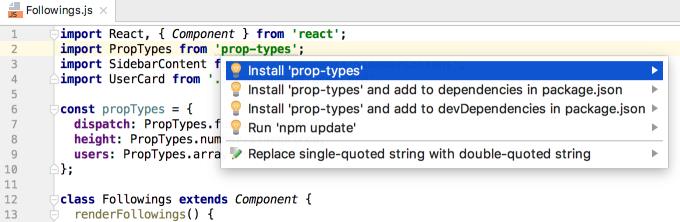
Herhangi bir uyarı görmek istemiyor musunuz? Seç bastır kodu veya dosyaların o çizgiyi işaretleyebilir veya devre dışı tüm proje için.
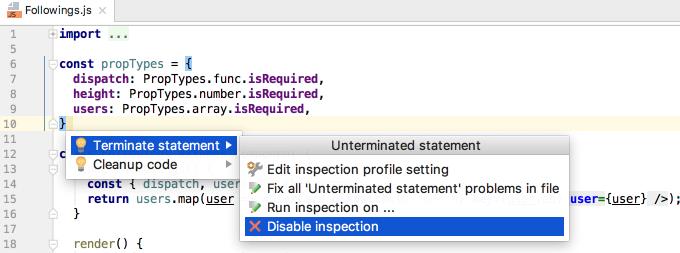
Seçimi genişletin: Ctrl + W veya ⌥-Yukarı Ok
Seçimi genişlet göreviyle, herhangi bir kod bloğunu fare kullanmadan hızlıca seçebilirsiniz:
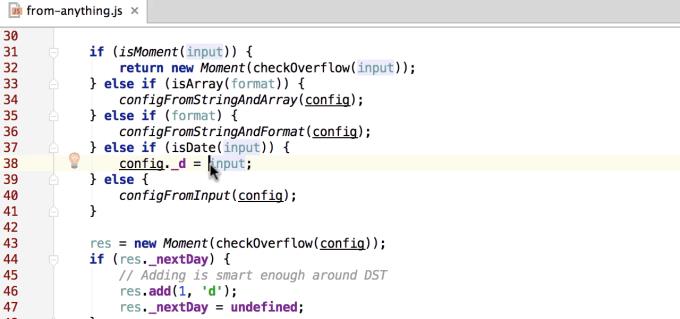
Çalıştır ...: Alt + Üst Karakter + F10 veya ⌃⌥R
Projenin Çalıştır yapılandırmalarından birini çalıştırmanın en hızlı yolu , Windows'ta Alt + Shift + F10 tuşlarına veya Mac'te Ctrl-Alt-R tuşlarına basmak ve açılır pencereden bir yapılandırma seçmektir.
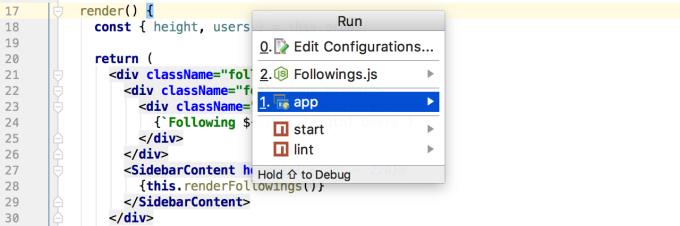
İpucu : Shift tuşunu basılı tutun ve yapılandırmayı çalıştırmak yerine Hata Ayıklamak için Enter tuşuna basın .
Canlı şablonunu genişlet: Sekmesini aç
Genişlet Canlı şablonu, size çok zaman kazandıran bir çözümdür. Kısa kısaltmayı yazın, ardından kodda genişletmek için Sekme tuşuna basın . Sekmeye tekrar basarak bir değişkenin yer tutucusundan bir şablonda diğerine geçin.
WebStorm, Postfix şablonları da dahil olmak üzere zengin bir Şablon koleksiyonuna sahiptir. Ayrıca kendi özel şablonlarınızı da ekleyebilirsiniz.
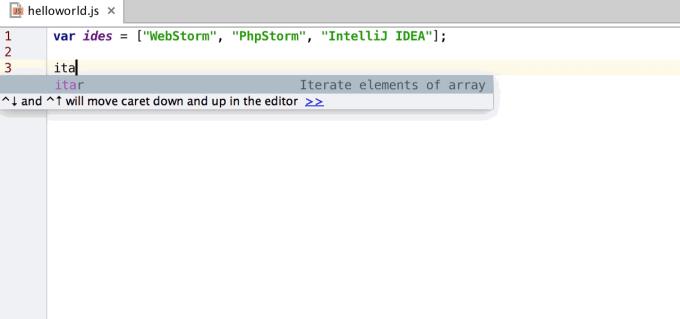
WebStorm ayrıca HTML ve CSS için Emmet kısaltmalarını da destekler. Bunları Sekme ile genişletebilirsiniz.
Çoklu imleç: Alt + Tıklama
Popüler çoklu imleç özelliği WebStorm'da da mevcuttur. Tek seferde birden çok imleç kullanmak için Alt + Click tuşlarına basın , ardından konumlarını aynı anda düzenleyin.
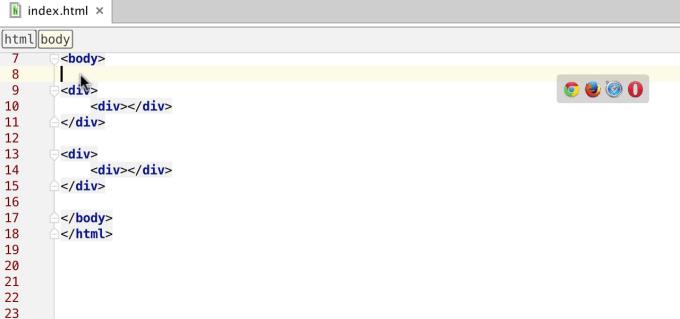
Yeni Karalama Dosyası: Ctrl + Alt + Üst Karakter + Ekle veya ⇧⌘N
Scratch dosyası ile IDE'de çalışırken proje dosyasını etkilemeden hızlı bir şekilde kod örnekleri oluşturabilir veya notlar yazabilirsiniz, ancak yine de kod desteği alabilirsiniz. Scratch dosyası IDE'ye kaydedilir. Herhangi bir projeden kolayca erişebilirsiniz.
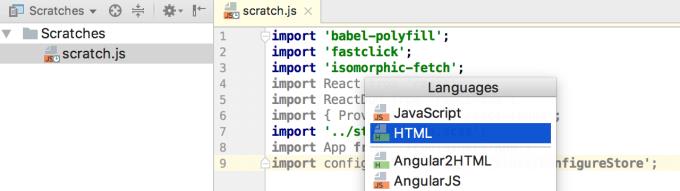
Kodu yeniden düzenleme: Alt + Control + Shift + T veya ⌃T
Kod yeniden düzenleme WebStorm'un öne çıkan bir özelliğidir. Seçilen kodlar için mevcut yeniden düzenleme listesine hızlı bir şekilde erişmek için Alt + Control + Shift + T veya Ctrl-T tuşlarına basın :
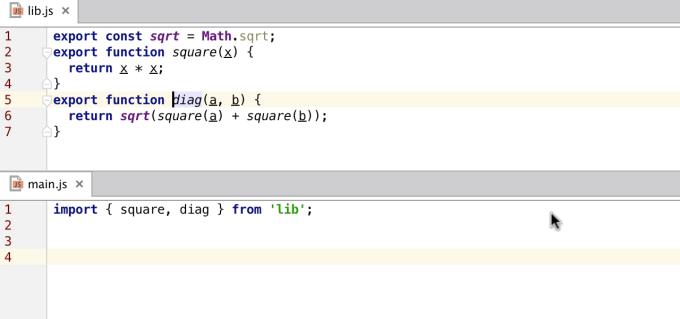
Diğer klavye kısayolları
Varsayılan klavye kısayollarının tam listesi için, IDE'deki Keymap başvuru tablosunu Yardım | Varsayılan tuş haritası referansı veya burada .
Alternatif olarak, Tercihler | Keymap . Burada görev adına veya kısayola göre arama yapabilirsiniz:
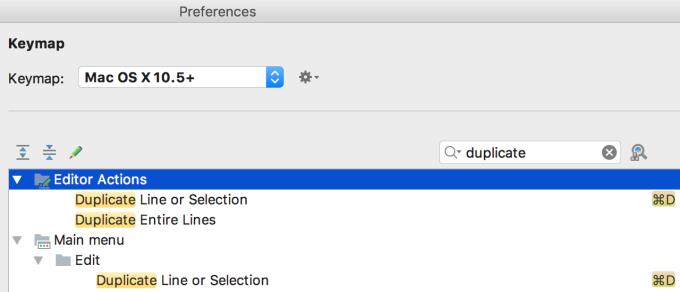
Ayrıca, Her Yerde Arama kısayolunu hatırlayın, ilgili kısayolları görebilir veya varsayılan WebStorm tuş eşlemesini içeren Görsel Kısayol Eşleyici'yi deneyebilirsiniz.
Umarım yukarıdaki kısayollar zaman kazanmanıza ve WebStorm'u istediğiniz gibi etkili bir şekilde kullanmanıza yardımcı olacaktır .